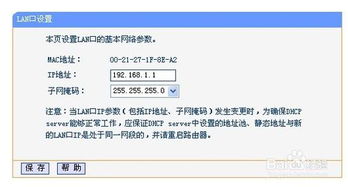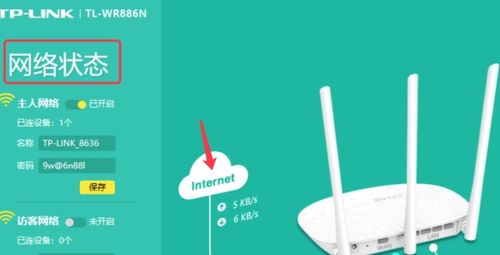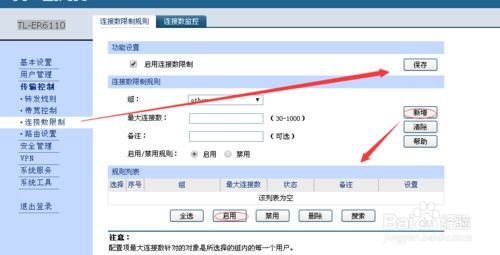揭秘:TP-Link路由器设置的神秘网址是什么?
在日常生活中,随着网络技术的不断发展,路由器已经成为现代家庭不可或缺的网络设备。作为常见的路由器品牌之一,TP-Link因其性能稳定、价格实惠而广受用户欢迎。不过,无论是新手还是老手,在初次配置或重新设置TP-Link路由器时,都需要知道一个关键的入口——TP-Link路由器的设置网址。本文将详细介绍TP-Link路由器设置网址是什么,以及如何使用它来进行路由器的配置和管理。
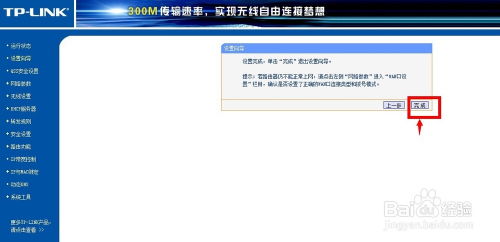
TP-Link路由器设置网址是什么?
TP-Link路由器的设置网址是指用于进入路由器管理界面进行配置和管理的网址。它主要有两种形式:

1. 域名网址:`tplogin.cn`
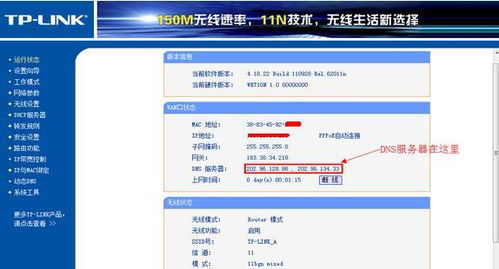
2. 默认IP地址:`192.168.0.1` 或 `192.168.1.1`
这两个网址都能用来打开TP-Link路由器的管理后台界面。其中,`tplogin.cn` 是一个便于记忆的域名,而IP地址则是路由器在局域网内的默认管理地址。用户只需在浏览器地址栏中输入其中一个网址,然后按下回车键,即可进入路由器的设置界面。
如何使用TP-Link路由器设置网址?
准备工作
在开始设置之前,确保你的电脑或手机已经连接到TP-Link路由器的Wi-Fi信号,或者通过网线直接连接到路由器。如果是使用手机进行操作,建议先关闭移动数据网络,以免干扰Wi-Fi连接。
步骤详解
1. 打开浏览器:
打开你常用的浏览器,如Chrome、Firefox、Edge等。
2. 输入网址:
在浏览器的地址栏中输入`tplogin.cn`或者`192.168.1.1`,然后按下回车键。
3. 登录管理界面:
此时会弹出一个登录页面,要求输入用户名和密码。通常情况下,TP-Link路由器的默认用户名和密码都是`admin`(注意:部分新款路由器在用户首次设置时会要求用户自行设置密码)。
4. 登录成功:
如果用户名和密码正确,你将成功登录到TP-Link路由器的管理界面。
5. 设置上网方式:
登录后,路由器会自动检测你的上网方式。常见的上网方式有三种:PPPoE、动态IP和静态IP。对于家庭用户来说,最常见的是PPPoE方式,需要填写运营商提供的宽带账号和密码。
6. 无线设置:
在“无线设置”部分,你可以设置Wi-Fi的名称(SSID)和密码。建议选择一个简洁易记的Wi-Fi名称,并设置一个强密码来保障网络安全。
7. 保存并重启:
完成所有设置后,点击“保存”或“应用”按钮,然后根据提示重启路由器,使设置生效。
常见问题解决
无法访问管理界面
如果无法访问TP-Link路由器的管理界面,可以尝试以下几种方法:
1. 检查连接:
确保电脑或手机已经正确连接到路由器的Wi-Fi信号或通过网线连接。
2. 更换浏览器:
尝试使用不同的浏览器进行访问,有时浏览器的缓存或插件可能会影响访问。
3. 检查IP地址:
如果使用的是IP地址访问,确保没有输入错误。同时,如果你更改过路由器的LAN口IP地址,那么你将无法使用默认的IP地址访问管理界面。
4. 重置路由器:
如果以上方法都无法解决问题,可以尝试重置路由器。使用牙签或笔尖按住路由器背面的“RESET”按钮约10秒钟,直到路由器的指示灯开始闪烁,表示路由器已重置为出厂设置。
忘记登录密码
如果忘记了TP-Link路由器的登录密码,可以通过重置路由器来解决。不过,请注意,重置路由器会清除所有配置,包括Wi-Fi名称和密码,需要重新进行设置。
注意事项
1. 网络安全:
在设置Wi-Fi密码时,建议使用强密码(包含大小写字母、数字和特殊字符),并定期更换密码,以确保网络安全。
2. 备份配置:
在进行重大配置更改之前,建议先备份当前配置,以便在出现问题时可以快速恢复。
3. 更新固件:
定期检查并更新路由器的固件,以确保路由器的性能和安全性。
4. 防止干扰:
尽量将路由器放置在通风良好、无遮挡的地方,避免与其他电子设备(如微波炉、蓝牙设备等)产生干扰。
总结
TP-Link路由器的设置网址是进入路由器管理界面进行配置和管理的重要入口。无论是初次设置还是重新设置,只需在浏览器地址栏中输入`tplogin.cn`或`192.168.1.1`,即可轻松进入管理界面。通过简单的设置步骤,用户可以轻松配置路由器的上网方式和无线设置,确保家庭网络的稳定和安全。如果遇到问题,可以参考TP-Link官方网站提供的技术支持或咨询相关论坛和社区的经验分享。希望这篇文章能帮助你更好地理解和使用TP-Link路由器的设置网址。
- 上一篇: 《鸭嘴兽泰瑞在哪里》第一章第16-17关怎么过?
- 下一篇: 电脑端高效查单词的方法
-
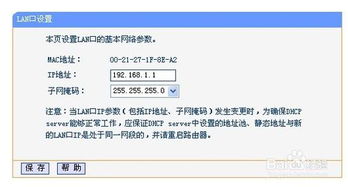 TP_LINK路由器登录网址全揭秘!资讯攻略11-22
TP_LINK路由器登录网址全揭秘!资讯攻略11-22 -
 解锁TP-LINK无线路由器管理与设置的秘密:一键直达通用网址,轻松操控网络世界!资讯攻略10-26
解锁TP-LINK无线路由器管理与设置的秘密:一键直达通用网址,轻松操控网络世界!资讯攻略10-26 -
 TP-Link路由器如何进行设置?资讯攻略10-29
TP-Link路由器如何进行设置?资讯攻略10-29 -
 TP-Link无线路由器轻松设置指南资讯攻略10-30
TP-Link无线路由器轻松设置指南资讯攻略10-30 -
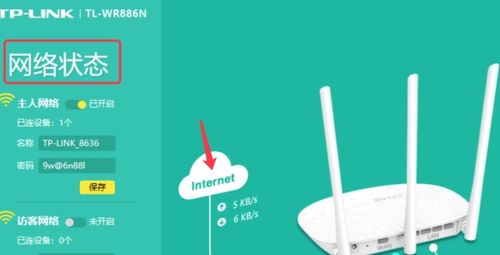 如何轻松设置TP-Link无线路由器的TPLogin界面?资讯攻略10-27
如何轻松设置TP-Link无线路由器的TPLogin界面?资讯攻略10-27 -
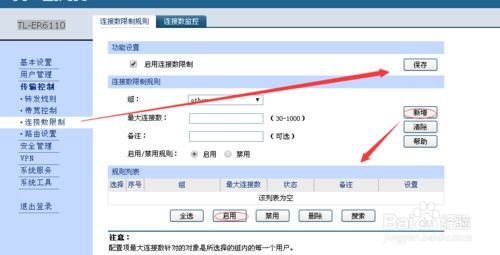 轻松上手:TP-Link路由器设置全教程视频资讯攻略11-19
轻松上手:TP-Link路由器设置全教程视频资讯攻略11-19